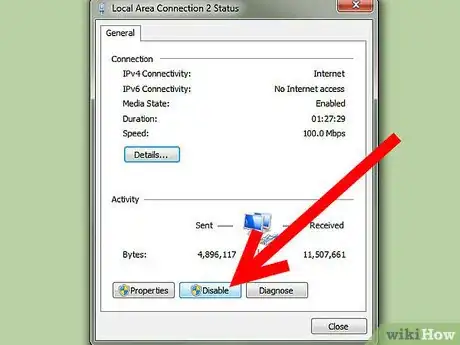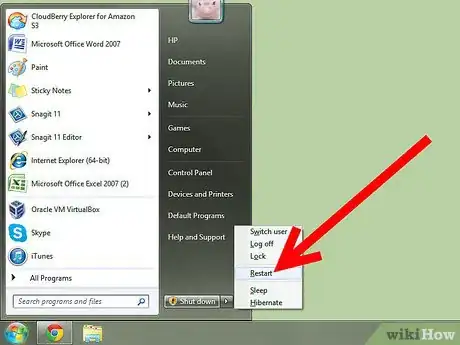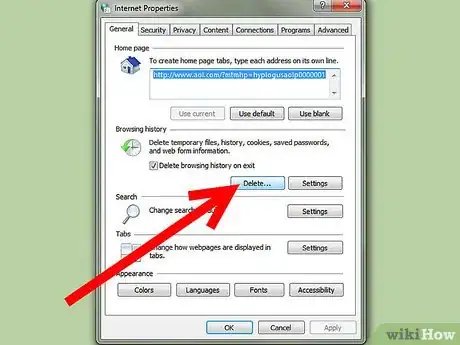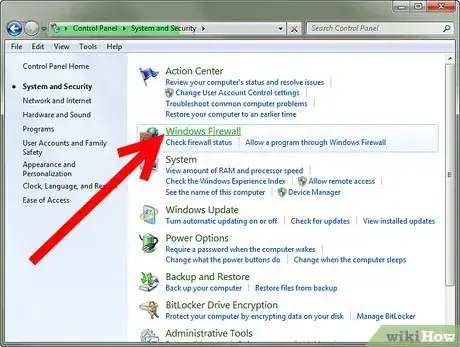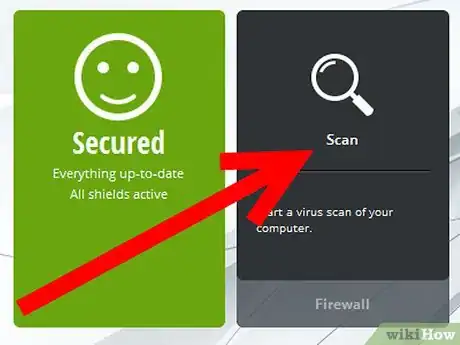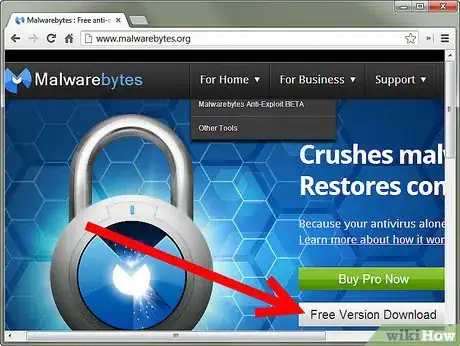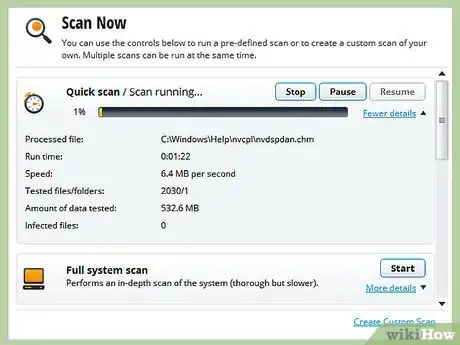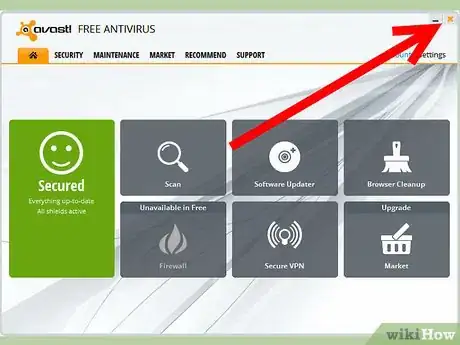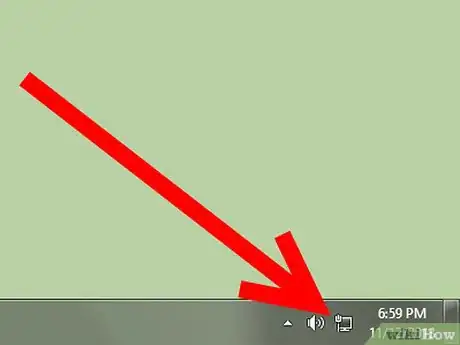X
wikiHow è una "wiki"; questo significa che molti dei nostri articoli sono il risultato della collaborazione di più autori. Per creare questo articolo, autori volontari hanno collaborato apportando nel tempo delle modifiche per migliorarlo.
Questo articolo è stato visualizzato 8 200 volte
Internet Explorer apre continuamente migliaia di schede? Scopri come correggere questo problema grazie a questo articolo.
Passaggi
-
1Disabilita e scollega la scheda wireless del tuo computer, o se stai usando una connessione ethernet, scollega il cavo dal computer.
-
2Riavvia il tuo computer in Modalità Provvisoria. Per alcuni computer, potrai farlo facilmente premendo un pulsante all'avvio del computer, e aprendo un menu che ti offrirà più opzioni di avvio.
-
3Su alcuni siti web troverai il suggerimento di premere continuamente F8 all'avvio del computer. E' un altro metodo per accedere al menu di avvio.
- Avendo scollegato la scheda di rete e non essendo connesso, selezionare "Modalità provvisoria con rete" è inutile e non necessario!
-
4Apri il Pannello di Controllo. Dovrai eliminare i file salvati nella cache, la cronologia, i file temporanei e i cookie, oltre a bloccare le finestre pop-up e a disabilitare gli add-on che hai notato nelle finestre che si aprivano.
-
5Assicurati che la versione del tuo firewall sia aggiornata. Se non ne hai uno, potrai usare quello integrato in Windows, Windows Firewall. Se il problema è la protezione delle comunicazioni in uscita, puoi trovare programmi gratuiti in grado di svolgere questo compito, come "PC Tools Firewall Plus" .
-
6Esegui una scansione antivirus completa del tuo sistema. La prima scansione completa può richiedere molto tempo, ma in seguito saranno più veloci. Puoi usare un programma gratuito e aggiornato spesso come Microsoft Security Essentials o un antivirus di terze parti.
-
7Esegui una scansione completa dei malware, con un programma come Malwarebytes o Spybot Search and Destroy o un altro dei molti programmi antimalware disponibili.
-
8Salva il tuo lavoro in tutti i programmi aperti (che dovrebbero essere solo l'antivirus e l'antimalware), poi rimuovi le minacce trovate dai programmi di controllo.
-
9Chiudi tutti i programmi.
-
10Riavvia il computer.
-
11Assicurati di aver corretto il problema grazie a questi passaggi. Alcuni problemi possono essere risolti solo da un professionista.
-
12Riabilita la scheda di rete se il computer funziona nuovamente in modo corretto. Se invece il problema persiste, lasciala disabilitata finché un professionista non correggerà la situazione.Pubblicità
Cose che ti Serviranno
- Firewall sempre aggiornato
- Programma antivirus
- Programma antimalware
Informazioni su questo wikiHow
Pubblicità